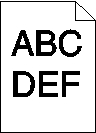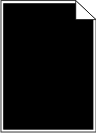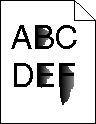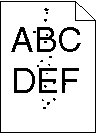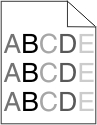La stampa è troppo chiara
Di seguito vengono descritte le possibili soluzioni. Provare una o più delle soluzioni indicate.
Calibrare il colore
La stampante calibra automaticamente i colori ogni volta che viene rilevato un nuovo kit imaging. Se viene sostituita una cartuccia, è possibile calibrare i colori manualmente:
Sul pannello di controllo, premere  .
.
Dal menu Amministratore, premere i pulsanti freccia fino a visualizzare Impostazioni, quindi premere  .
.
Premere i pulsanti freccia fino a visualizzare Menu Stampa, quindi premere  .
.
Premere i pulsanti freccia fino a visualizzare il menu Qualità, quindi premere  .
.
Premere il pulsante freccia giù fino a visualizzare Regolazione colore, quindi premere  .
.
Viene visualizzato il messaggio Calibrazione in corso.
Controllare le impostazioni relative a intensità del toner, luminosità e contrasto
L'impostazione Intensità toner è troppo chiara, l'impostazione Luminosità RGB è troppo chiara oppure l'impostazione Contrasto RGB è troppo bassa.
Sul pannello di controllo, premere  .
.
Dal menu Amministratore, premere i pulsanti freccia fino a visualizzare Impostazioni, quindi premere  .
.
Premere i pulsanti freccia fino a visualizzare Menu Stampa, quindi premere  .
.
Premere i pulsanti freccia fino a visualizzare il menu Qualità, quindi premere  .
.
Premere i pulsanti freccia fino a visualizzare Intensità toner, Luminosità RGB o Contrasto RGB, quindi premere  .
.
Modificare l'impostazione selezionata impostandola su un valore inferiore, quindi premere  .
.
La carta potrebbe aver assorbito molta umidità
Controllare la carta
Evitare l'uso di carta ruvida o poco levigata.
Verificare l'impostazione Tipo di carta
Accertarsi che l'impostazione Tipo di carta corrisponda al tipo di carta caricato nel vassoio.
Verificare che l'opzione Risparmio colore sia disattivata
È possibile che l'opzione Risparmio colore sia impostata su Attivato.
Una cartuccia di toner potrebbe essere in esaurimento
Quando viene visualizzato il messaggio 88 Cartuccia <colore> in esaurimento, ordinare una nuova cartuccia.
La cartuccia di toner potrebbe essere difettosa
Sostituire la cartuccia di toner.
Il kit imaging potrebbe essere usurato o difettoso
Sostituire il kit imaging.
| Nota: la stampante dispone di due tipi di kit imaging: un kit imaging nero e a colori nonché un kit imaging nero. Il kit imaging nero e a colori contiene ciano, magenta, giallo e nero. Il kit imaging nero contiene solo nero. |
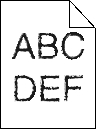
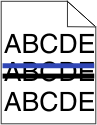
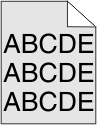
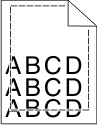
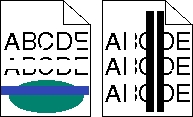
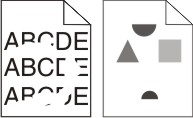
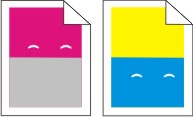
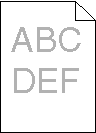
 .
. .
.